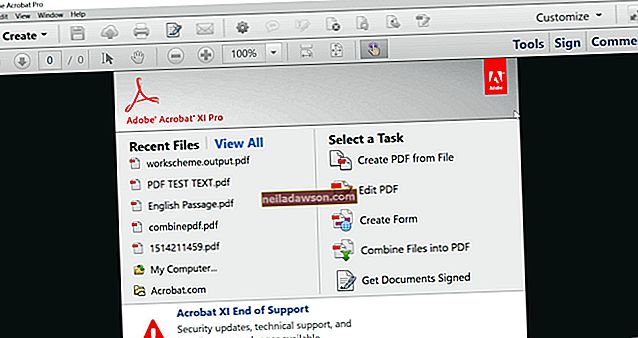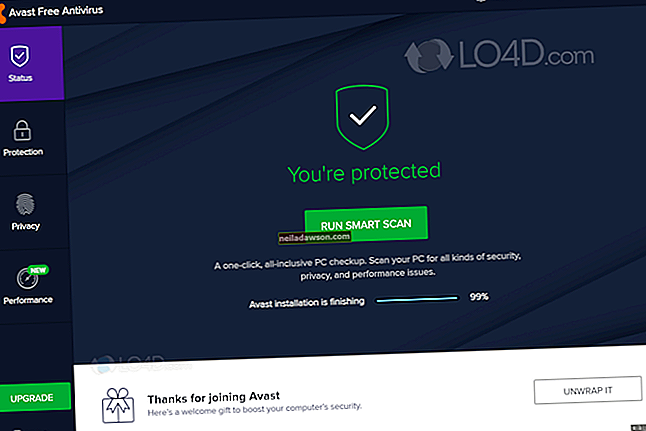Notebook, ktorý sa nespustí, je vždy zdrojom obáv a v niektorých prípadoch dokonca paniky. Ak ste ako mnoho ľudí, váš notebook slúži nielen ako zdroj zábavy, ale aj ako úložisko dôležitých údajov a dokumentov. Preto, ak sa váš laptop zapne, ale nie je schopný na obrazovke nič zobraziť, úzkosť - povedané, mierne - vzrastie. Ak je váš notebook stále v záruke, okamžite kontaktujte predajcu alebo výrobcu a požiadajte o pomoc. Ak však záruka na prenosný počítač vypršala, vykonajte pomocou niekoľkých jednoduchých krokov riešenie problémov s prenosným počítačom a zistite, či je možné jednotku opraviť sami.
Znova vložte batériu a káble
1
Vypnite prenosný počítač a zatvorte obrazovku LCD. Odpojte napájací kábel a ďalšie káble z prenosného počítača. Notebook prevráťte a vyberte batériu.
2
Pomocou gumy vyčistite kovové kontakty na batérii a pozícii pre batériu. Odstráňte všetky nečistoty alebo nečistoty, ktoré sa môžu objaviť na kontaktoch. Vyfúknite prebytočné časti gumy z batérie a pozície pre batériu.
3
Vložte batériu späť do jej pozície a znova pripojte napájací kábel a ďalšie káble. Uistite sa, že káblové pripojenia sú pevne utiahnuté a batériu zaistíte v jej pozícii.
4
Zapnite notebook a skontrolujte, či vidíte na displeji obraz.
Znova usaďte disky a pamäť
1
Vypnite notebook, odpojte sieťový adaptér a zatvorte obrazovku LCD. Notebook prevráťte tak, aby bol hore nohami.
2
Nájdite kryt pamäťového modulu. Na väčšine notebookov je na kryte pamäťového slotu malý obrázok ikony pamäťovej karty alebo štítku. Pomocou skrutkovača Phillips odstráňte skrutku, ktorá drží kryt na mieste.
3
Vložte zápästie do slučky antistatického remienka na zápästie a druhý koniec pripnite na kovový povrch.
4
Odomknite svorky, ktoré zaisťujú pamäťový modul v jeho slote. Vyberte pamäťový modul a znova ho vložte do zásuvky. Zatlačte modul nadol, kým nezapadne na miesto. Vráťte slot na pamäťový kryt a zaistite ho pomocou zaisťovacej skrutky.
5
Nájdite kryt pevného disku a odstráňte upevňovaciu skrutku. Vyberte pevný disk a zasuňte ho do príslušnej zásuvky. To isté urobte pre jednotku CD / DVD vášho notebooku.
6
Znova pripojte AC adaptér k notebooku. Zapnite prenosný počítač a skontrolujte, či sa na obrazovke zobrazuje obrázok.
Skontrolujte pomocou náhradného monitora
1
Vypnite prenosný počítač a odpojte sieťový adaptér.
2
Pripojte kábel monitora od náhradného externého monitora k výstupnému portu videa VGA alebo DVI na zadnej strane notebooku. Zapojte napájací kábel do dostupnej elektrickej zásuvky.
3
Zapnite notebook. Keď sa na notebooku zobrazia kontrolky LED alebo počujete, ako sa pevný disk vo vnútri začína otáčať, stlačte kombináciu klávesov „Fn“, ktorá odošle obrazovku na externý monitor. Na väčšine klávesníc prenosných počítačov je malý symbol so symbolom monitora. Niekoľkokrát stlačte kláves „Fn“ a kláves so symbolom monitora, aby ste zistili, či sa na externom monitore zobrazuje obraz. Ak sa na monitore objaví obraz, problém je s obrazovkou LCD monitora. Ak sa na monitore nezobrazí žiadny obraz, je pravdepodobne chybná grafická karta alebo základná doska v notebooku.